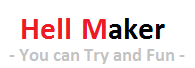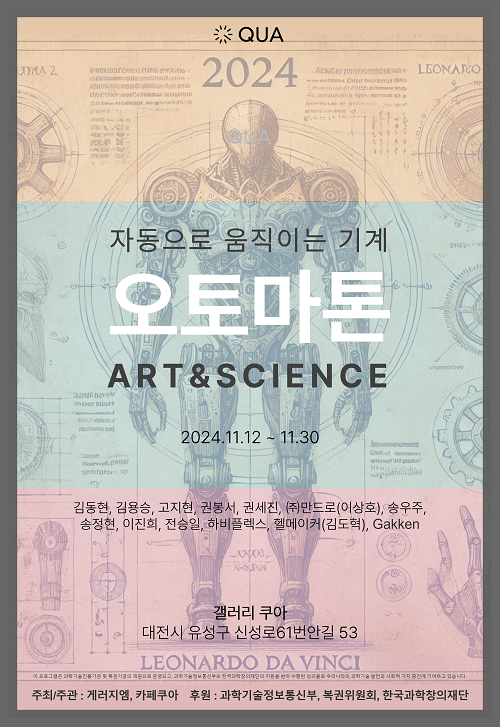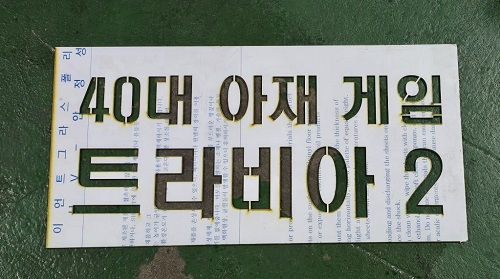[일반] 유선 스피커를 포터블 블루투스 스피커로 개조하기
 HelloMaker
HelloMaker- 0
- 16,593
- 0
- 0
- 글주소
- 11-12
- Link
- http://www.hardcopyworld.com/gnuboard5/bbs/board.php?bo_table=project_hardcopy&wr_id=103&page=245
지인들과 함께하는 DIY 소모임에서 나온 결과물 중 하나입니다. 지인께서 집에 굴러다니는 유선 스피커를 포터블 블루투스 스피커로 바꾸었는데 생각보다 훨씬 멋지게 바뀌어서 소개해볼까 합니다.
아래는 Britz - Soundbar 스피커입니다. 데스크탑 컴퓨터용 유선 스피커인데 생김새도 깔끔하고 (조금 크긴 하지만) 들고다니기에도 적합할 것 같습니다. 시중에서 2만원대에 구매가 가능한 저렴한 스피커 중 하나입니다.
블루투스를 사용하는데 특별한 SW/HW 적인 구성이 필요한 것은 아닙니다. 대부분의 작업을 블루투스 스피커 모듈(OVC3860)이 알아서 처리해 줍니다. 우리가 해야할 것은 스피커의 불필요한 선을 제거하고, 배터리를 탑재한 다음 몇 가닥의 선을 모듈에 납땜하고 내부에 자리를 잡아주는 정도입니다.
휴대용으로 만들 예정이라 시중에 판매되는 충전용 배터리를 이용해서 전원을 공급, 충전합니다. 스피커 내부에 들어갈만한 저렴한 배터리(5v)를 구매해서 아래와 같이 넣어줬습니다. 하나는 스피커용이고 다른 하나는 블루투스 모듈용입니다. 블루투스 모듈용은 3.7v로 맞춰주기 위해 DC-DC 컨버터를 중간에 넣어줬습니다.
충전이 가능하도록 외부로 USB 포트를 뽑고, 배터리에서 USB 케이블을 뽑아 스피커와 모듈에 전원을 공급합니다.
이제 블루투스 스피커의 핵심 모듈이 OVC3860 모듈을 연결합니다. OVC3860 모듈에서 사용할 핀은 총 6개 정도. SPKN / SPKLP / SPKRP (이상 스피커 연결), VBAT, GND (이상 배터리 3.0V-4.5V), MUTE (선택사항)
SPKN / SPKLP / SPKRP 핀은 일반적으로 사용하는 스피커/이어폰 잭에 아래와 같이 연결합니다.
배터리, 블루투스 모듈, 스피커의 연결을 종합하면 아래와 같습니다.
OVC3860 모듈에 스피커 라인과 배터리 라인을 모두 연결하고 스피커 내부에 위치를 잡아줍니다.
후면을 개조해서 블루투스, 스피커 on/off 스위치가 올 수 있도록 해줍니다.
완성!!
완성품 동영상도 한번 감상하시죠.
제작과정 종합
- SPK Switch가 ON일 경우 스피커가 켜지며 충전 회로는 꺼집니다. BT Switch도 동일하게 동작하고 BT 오디오 잡음 문제로 인하여 BT와 SPK 회로는 전원 및 GND를 공유하지 않습니다.
- 배터리 전원을 공유할 경우 전류 사용량이 1A를 넘기는 경우가 발생하여 BT가 끊어지거나 SPK에 충분한 전류가 공급되지 않아 소리가 작아지는 문제가 발생합니다. 또한 SPK, BT의 GND가 공유되면서 BT 동작 상황에 따라 스피커에 심한 잡음이 발생하는 현상이 발생합니다.
- Lithum Ion 배터리는 충방전 보호회로가 꼭 필요하며 잘못 다루었다가는 폭발의 위험이 있습니다. 굳이 위험요소를 만들고 싶지 않아 휴대폰 보조 배터리용으로 많이 사용되는 배터리 파워 뱅크를 2개 사용하기로 했습니다. 2600mah 18650 battery 와 충방전 보호회로가 포함되어 개당 가격이 $4 안쪽입니다.
- BT의 경우 동작 전압이 최대 4.5V 이하이기 때문에 별도의 DC-DC 컨버터(개당 약 $2.45)를 이용하여 약 3.7V로 전압을 강하합니다.
DIRECTION
1. 스피커를 준비합니다. 가지고 있는 스피커의 동작 전압에 따라 배터리의 수가 결정됩니다. 여기에서는 USB를 통해 5V를 공급받는 Britz사의 BE-100 Sound bar가 사용되었습니다. 저렴한 가격(2만원 초반)에 실망스럽지 않은 성능, 깔끔한 디자인에 가성비가 우수한 제품입니다.
2. (Optional) 스피커에 따라 기호에 따른 커스터마이징이 필요할 수도 있습니다. 예를 들면 BE-100 스피커에는 Line-In을 위해 항상 붙어있는 3.5 PI 는 포터블 스피커에 항상 달아놓기에는 거추장 스럽습니다. 대신 그렇게 쓰이질 않을 MIC 출력단자가 포함되어 있습니다. 3.5 PI 잭을 추가해도 괜찮지만 여기에서는 MIC 출력단자를 Line-In 으로 변경하는 작업을 진행했습니다.
3. (Optional) 먼저 과감히 Line-In 선을 제거합니다. 이 선은 보드에 바로 납땜되어져 있습니다. 약 7cm의 여유를 두고 이 선을 잘라냅니다. 이 선은 나중에 BT의 오디오 출력 세 라인(SPKN, SPKLP, SPKRP)에 각각 연결됩니다. MIC로 Line-In을 받기 위해서는 원래 Mono MIC input으로 연결된 선들을 잘라내고 조금 전 언급한 세 라인에 연결해야 합니다. Mono MIC 입력이기 떄문에 SPKLP, SPKRP 라인이 납으로 short되어 있습니다. 이 부분을 녹여 분리하고 각각 Left/Right 채널로 연결해야 합니다. 어느 쪽이 Left인지 Right인지 헷갈릴 경우에는 Left only 혹은 Right only 파일을 재생시켜보고 확인해보면 확실합니다.
4. 스위치를 이용하여 스피커를 On/Off 하기 위해서는 기존에 보드에 바로 연결되어 있던 DC 아답터 Jack을 보드에서 분리하고 글루건을 통해 견고히 스피커 뒷판에 붙여야 합니다. 아답터 Jack은 어느정도 힘을 받는 부분이기 때문에 충분히 견고히 붙여야 합니다. 이 때 Glue에 의해서 보드 실장이 어려워지는 일이 없도록 위치를 잘 설정한 후 작업을 진행합니다.
5. 스위치가 들어갈 위치를 결정하고 스피커 뒷판에 타공합니다. 2mm 정도는 족히 되는 플라스틱이라 처음에는 드릴로 대충 절개한 후 줄을 이용해 다듬고 크기를 넓혀갔습니다. 절개면이 깨끗하지 않더라도 구매한 Rocker 스위치가 절개면을 덮어주는 형태라 깔끔한 작업이 가능했습니다.
6. 두 개의 배터리 파워 뱅크를 준비하고 함께 제공된 USB 충전 케이블을 절반으로 자릅니다. 잘라보면 충전만을 위한 케이블이라 데이터라인은 없고 +,-만 보입니다. 납땜으로 보드에서 +, -를 빼올 수도 있지만 파워 뱅크를 뜯기도 번거롭고 얇은 USB 라인에서 점퍼라인을 빼는것도 쉽지 않기에 그냥 절반으로 자른 USB 케이블을 IN/OUT에 연결하여 충전 및 전원 공급을 진행하기로 합니다.
7. DC-DC Converter를 준비합니다. 파워 뱅크로 부터 공급된 5V 전원을 BT 동작전압인 약3.7V로 낮춰주는 역할을 하며 드라이버로 가변저항을 돌려가며 전압계로 확인하여 3.7V가 출력될 때 까지 조정합니다.
8. 이제 기본적인 모듈은 준비되었습니다. 회로도를 참고하고 아이디어를 발휘하여 각 모듈을 스피커 뒷판에 배치하고 결선을 진행합니다. 참고로 배터리 파워 뱅크는 Input 과 Output의 GND가 공유되기 때문에 Charger Input에 별도로 GND를 연결하지 않아도 됩니다.
9. 스위치를 OFF 하고 배터리 파워 뱅크에 충전히 정상적으로 이루어지는 지 확인합니다. 적색등이 들어올 경우 정상적인 충전이 되고 있다고 볼 수 있습니다.
10. 스위치를 ON하고 BT 동작과 스피커 동작을 확인합니다. 페어링을 하고 음악을 재생하여 잡음없이 소리가 잘 재생되는 지 확인합니다.
CONCLUSION
1. 총 비용 = 배터리 파워 뱅크(2개, $7.98) + DC-DC converter(1개, $2.45) + BT Audio 모듈(1개 , $4.908) + 스위치(2개, $0.891) = $16.229
2. 예기치 못했던 문제가 항상 발생하므로 Breadboard에서 검증 후 실제 스피커에서 작업을 시작하는 것이 도움이 됩니다.
3. BT Audio 모듈과 배터리 파워 뱅크에서 고주파성 백그라운드 잡음이 적잖이 발생합니다. 추후 Portable BT speaker 시즌2 에서 수정해 보는 걸로.
참고 :
- 블루투스 오디오 수신기 DIY : http://www.hardcopyworld.com/gnuboard5/bbs/board.php?bo_table=project_hardcopy&wr_id=6
- Bluetooth stereo audio module (OVC3860) : http://www.hardcopyworld.com/gnuboard5/bbs/board.php?bo_table=tech_comm&wr_id=8